1. 权限功能说明:
原【安全区】功能,已全面升级为【权限功能】功能用户可以对组态页面中的任何一个控件设置权限,通过权限能够于实现对组态页面中重要控件显示或隐藏的管控,确保只有授权的用户或团队能够访问和操作特定的组态功能。
2. 权限功能优势:
1)相比于原 【安全区】仅支持4个权限(A、B、C、D),新版的权限功能,一个控件最多可设置10个权限,可管控数量大幅增加,完全能够满足企业运营管理过程中对多人员的使用需求
2)优化权限管理由原先的固定的角色权限(A、B、C、D),改为用户可自行定义权限名称,比如,可设置为“管理员”,“操作工”等权限名称,直观了然,使用和理解难度大幅降低
3)细化权限管控颗粒度,每个设备,可设置不同的权限,举例,设备1,可设置三个权限,设备2由于管理程度比较高,则可设置4个权限,满足更高层级人员使用需求,同时,设备在授权过程中,也可根据不同的人员,授予不同的权限,方便进行交叉管理
3. 权限功能应用场景举例:
应用场景1:
某泵站水泵设备A需要有三个角色共同操作组态画面:
角色1:设备管理员,需要对设备有全面的管理操作,包括查看核心设备运转数据,开启关闭重要开关按钮
角色2:设备操作员,仅支持对设备一些常规开关操作,无法查看重要数据
角色3:普通用户,仅可查看设备运行情况,没有其他权限
解决方案:
使用新版的组态权限功能,可对于组态控件进行权限划分,举例:
1. 核心数据图表控件,组态权限中,可勾选设备管理员角色,
2. 核心开关控件,组态权限中,可勾选设备管理员和设备操作员角色;在设备授权中,将对应用户授权给设备管理员角色设备操作员角色
3. 常规的水泵运转状态控件,组态权限中可勾选设备管理员,设备操作员和普通用户,在设备授权中,将对应用户授权给设备操作员角色
组态设置好权限后,可在设备中心>>设备管理>>授权功能中,给对应的用户授权
1)比如企业负责人,可在权限中选择:设备管理员角色
2)车间负责人,可在权限中选择:设备操作员
3)车间工人,可在权限中选择:普通用户
通过上述组态权限+授权管理功能,则可实现企业负责人可查看重要图标,控制核心开关等操作,车间负责人仅支持设置常规开关操作,车间工人,仅可查看设备运行情况的场景
4. 实际操作说明:
4.1 控件选择权限
点击某一个控件后,在右侧的属性栏目中,可设置该控件对应的权限,比如可选择设备操作员和设备管理员
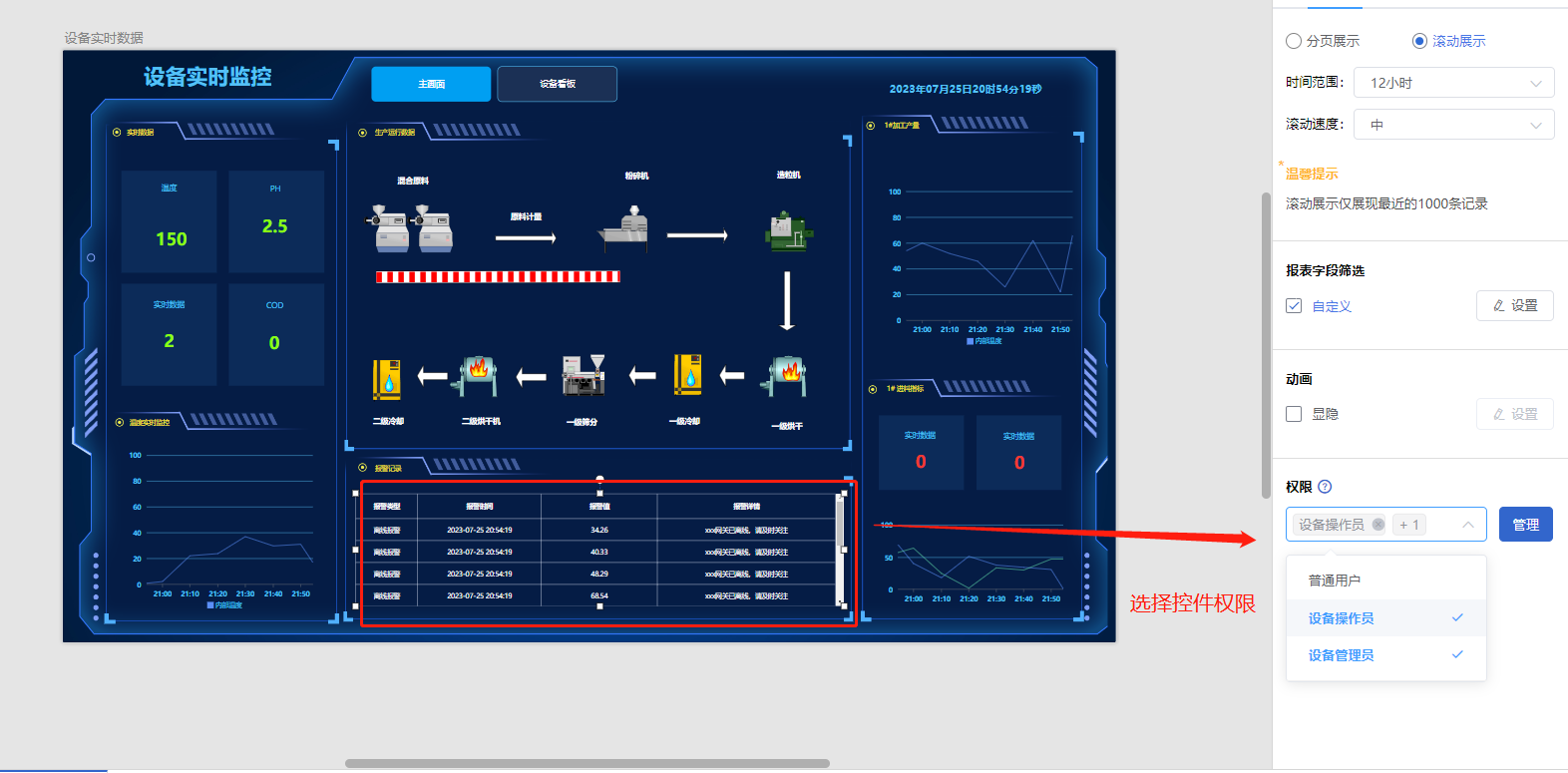
4.2 权限管理
用户可自行定义当前设备的 权限, 举例:比如现在有3个权限,分别为:普通用户,设备管理员,设备操作员,如果希望增加一个新的权限,则可以点击管理功能,增加新的设备权限,比如可增加为“企业管理员”
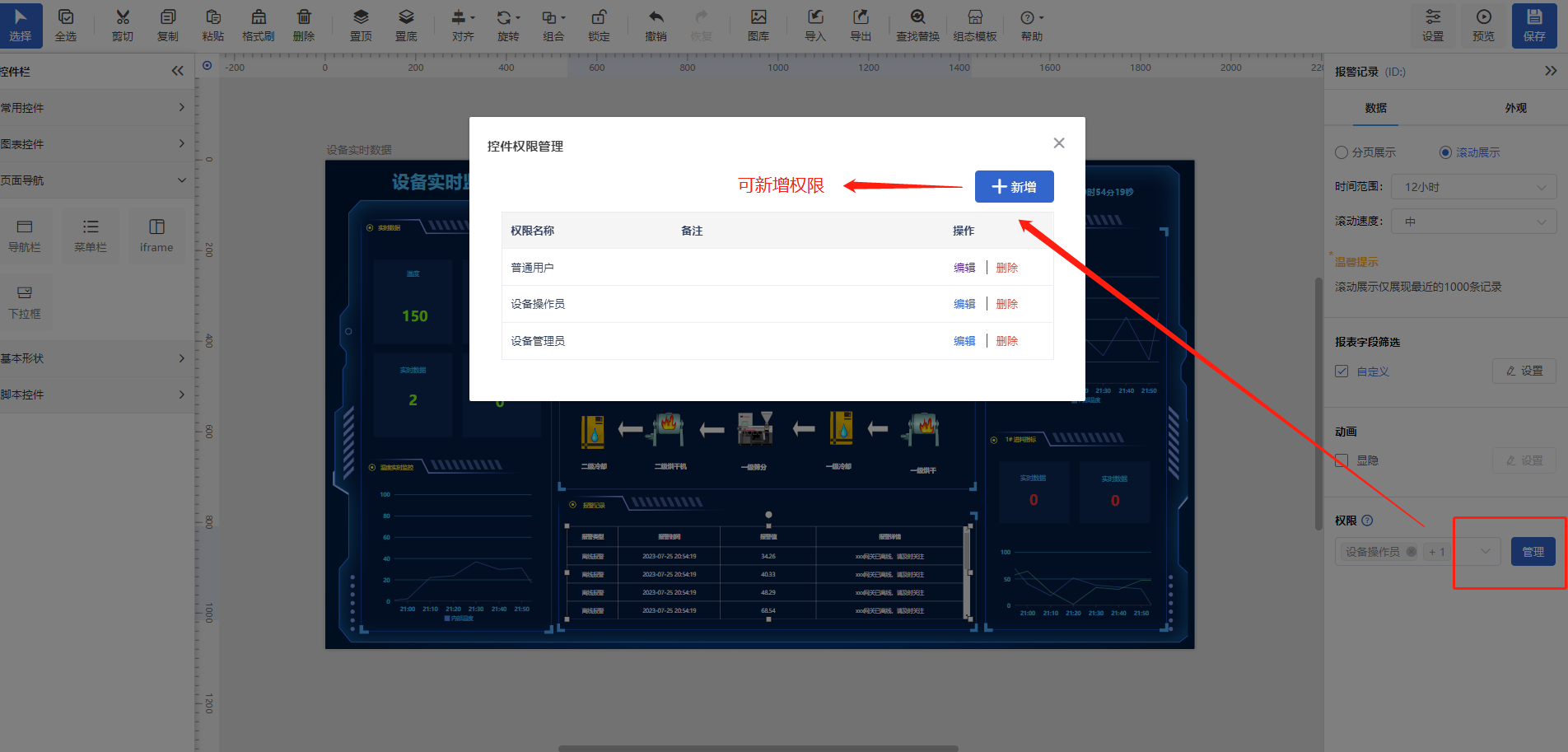
4.3 用户权限授权
组态控件的权限设置好后,可针对于不同的用户进行授权操作,在授权过程中,设置用户的组态“权限”,对不同用户设置不同的权限,保证授权的用户的可见性。
下面以一个例子来演示具体的使用方法:
某泵站水泵设备A需要有三个角色共同操作组态画面:
角色1:设备管理员,需要对设备有全面的管理操作,包括查看核心设备运转数据,开启关闭重要开关按钮
角色2:设备操作员,仅支持对设备一些常规开关操作,不支持查看报警记录
操作过程
1)点击权限管理,操作,设置设备管理员,设备操作员两个权限
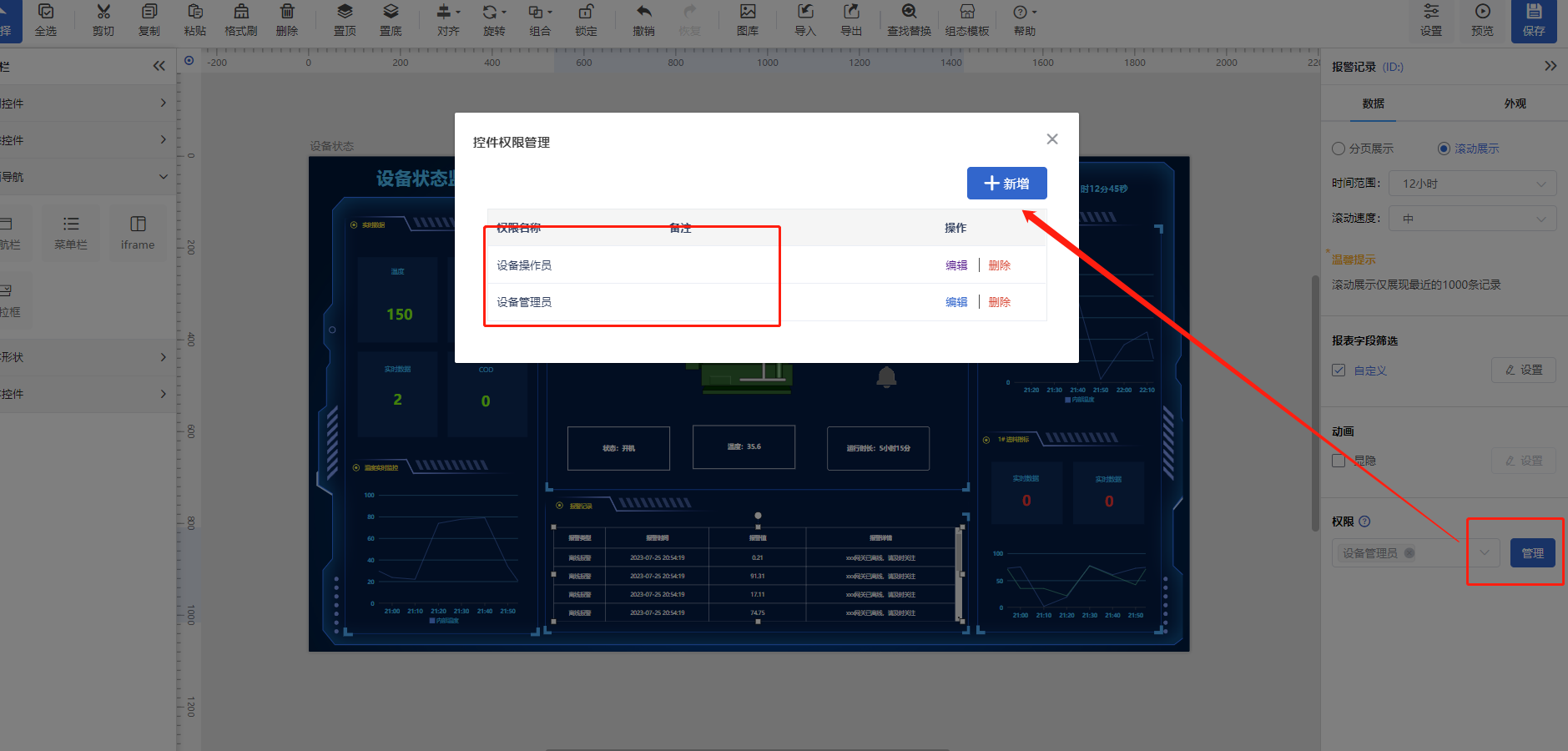
2)针对于报警记录控件,权限管理人员中,仅勾选设备管理员,代表设备管理员可以查看该控件,设备操作员,无法查看该控件
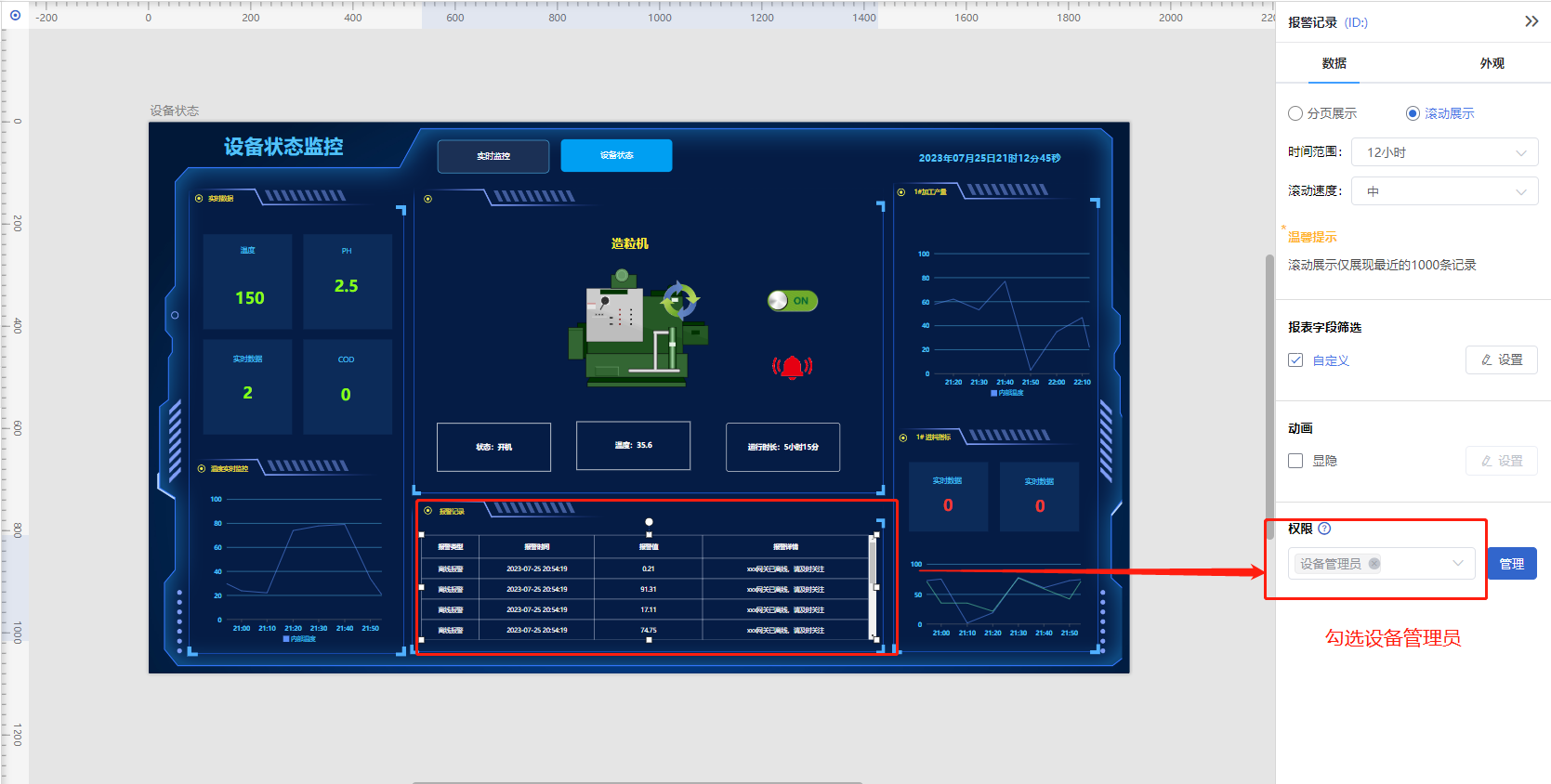
3)设置授权, 从后台管理>>设备中心>> 设备管理功能中,点击【授权】菜单按钮,进行授权操作
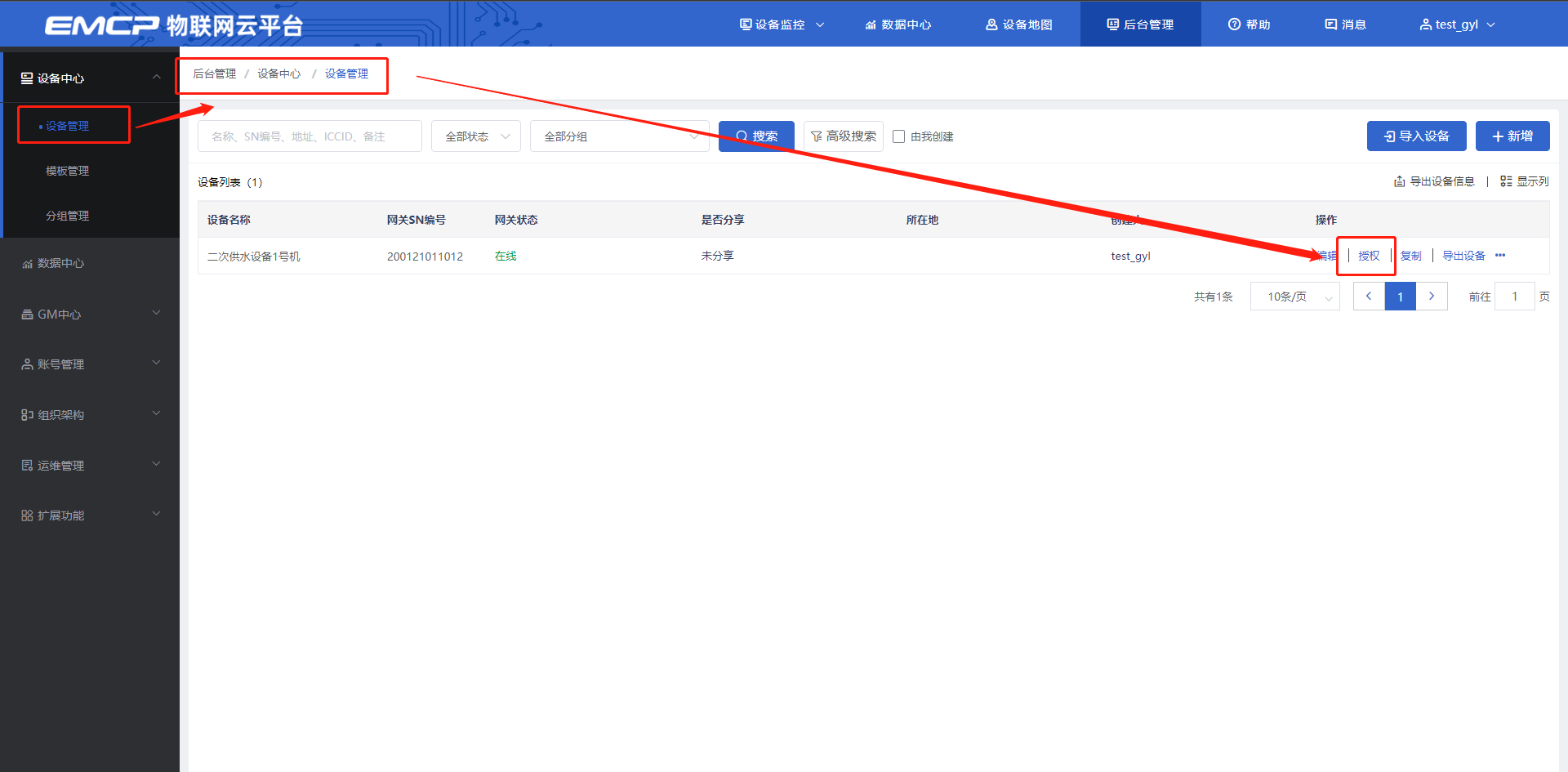
对于授权设备的账号,点击编辑 按钮,可以编辑权限,举例:用户1作为设备管理员,可设置设备管理员权限, 用户2作为设备操作员,可设置设备操作员权限,保证权限分配
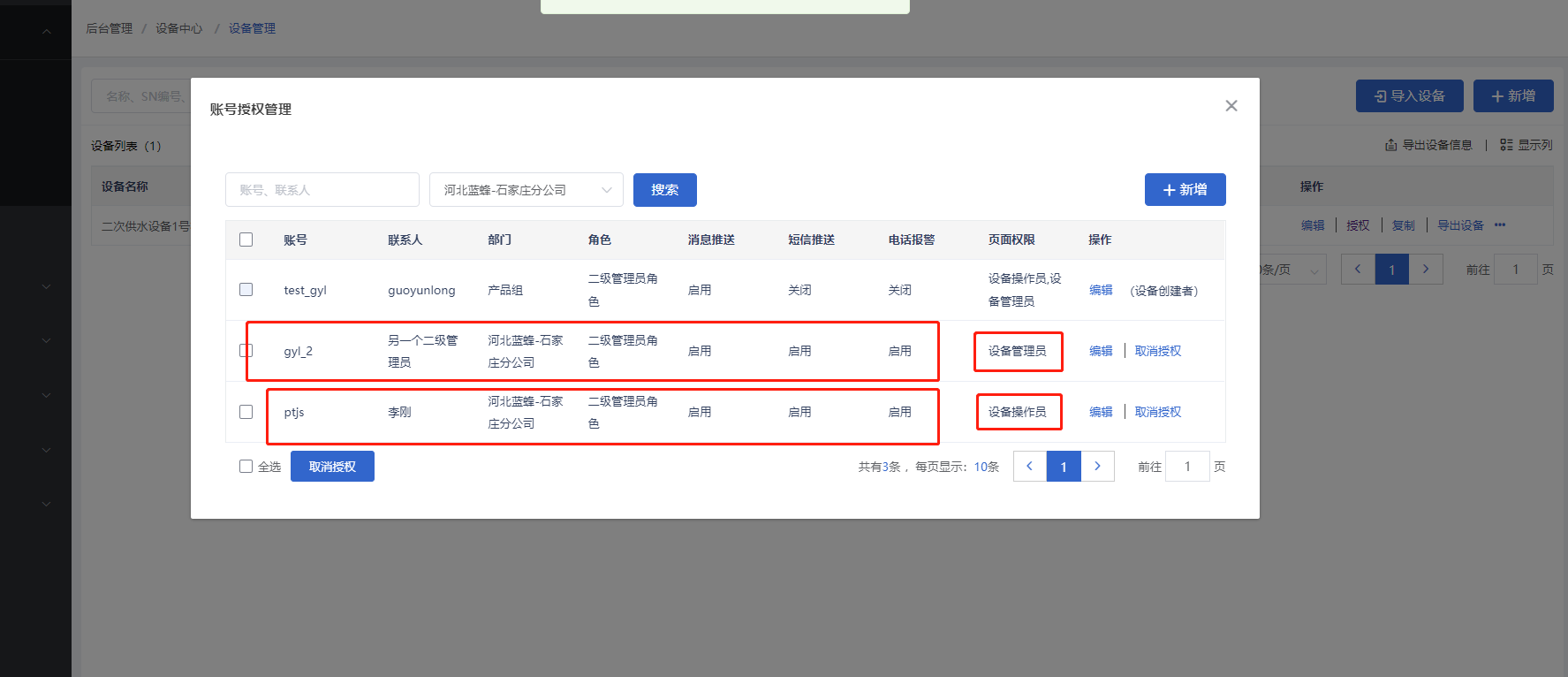
4)权限设置完毕后,分别登录两个账号,可以看到,由于两个账号不同的权限,对于报警记录这个控件,A用户可以看到,B用户不可以看到
A 用户为 设备管理员,可以看到报警记录
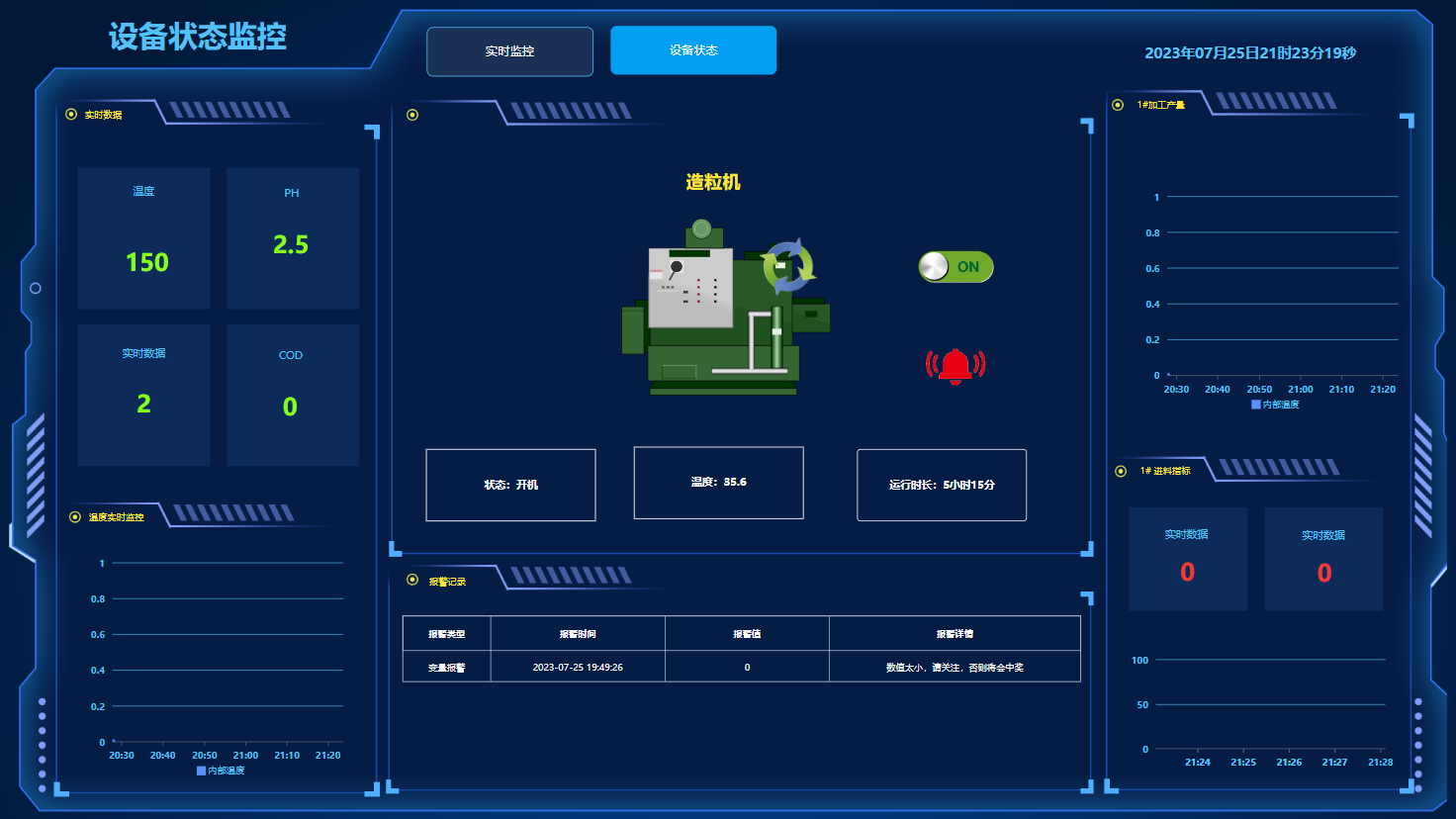
B用户为设备操作员,无法查看报警记录
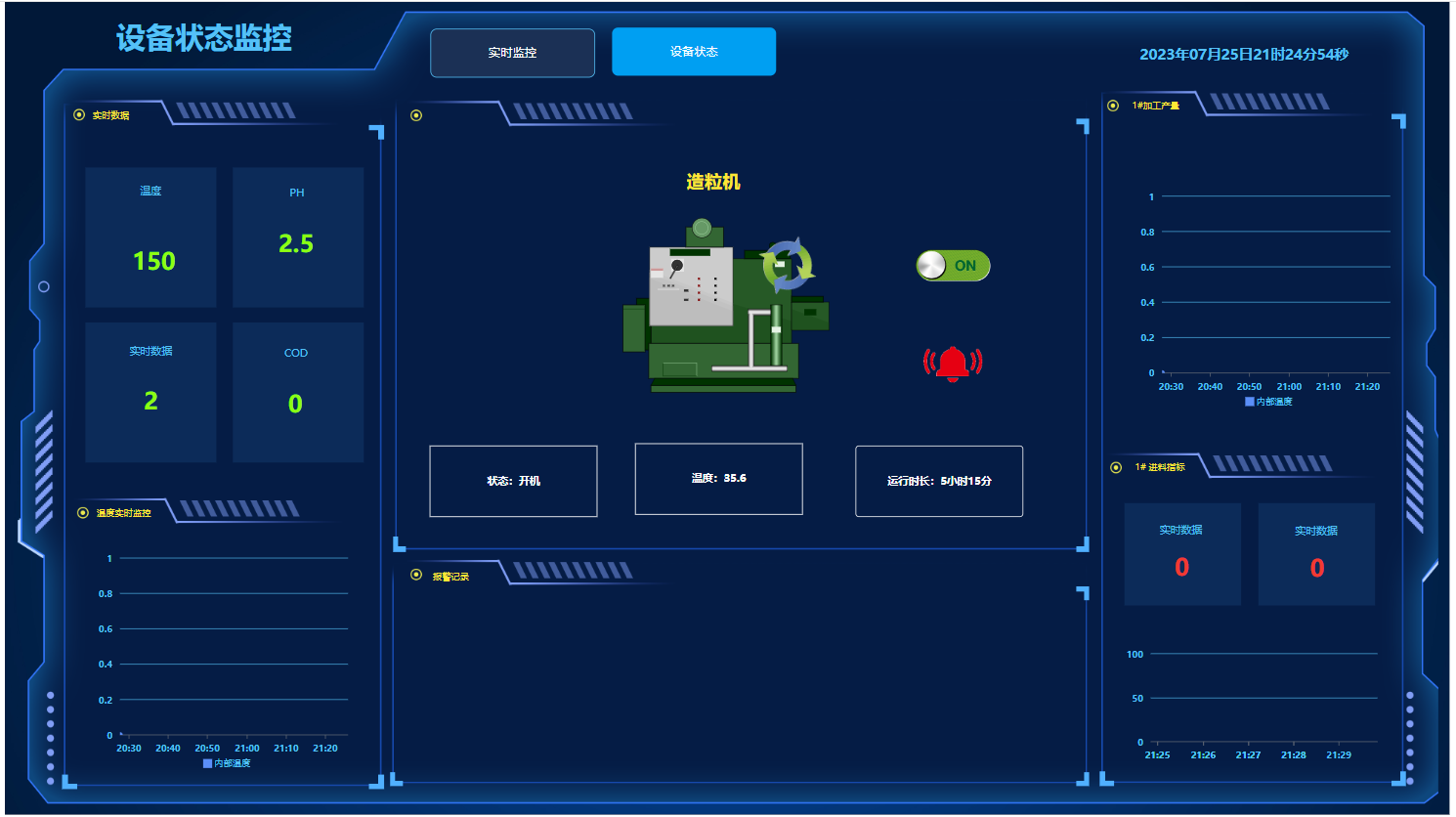
 帮助中心
帮助中心